作为一款免费网页浏览软件,uc浏览器软件为用户提供了健康安全的上网服务,用户因此可以通过uc浏览器快速访问互联网,还可以随时与网络世界进行数据交互,以此来体验浏览网页的乐趣,当用户在使用uc浏览器浏览网页时,会产生浏览数据,用户为了避免占用太多的存储空间,便问到uc浏览器怎么把浏览数据全部清除的问题,这个问题其实时候很好解决的,用户直接在菜单中点击清除浏览数据选项,接着在打开的窗口中选择需要清除的浏览数据并按下清除按钮即可解决问题,那么接下来就让小编来向大家分享一下uc浏览器把浏览数据全部清除的方法教程吧,希望用户在看了小编的教程后,能够获取到有用的经验。
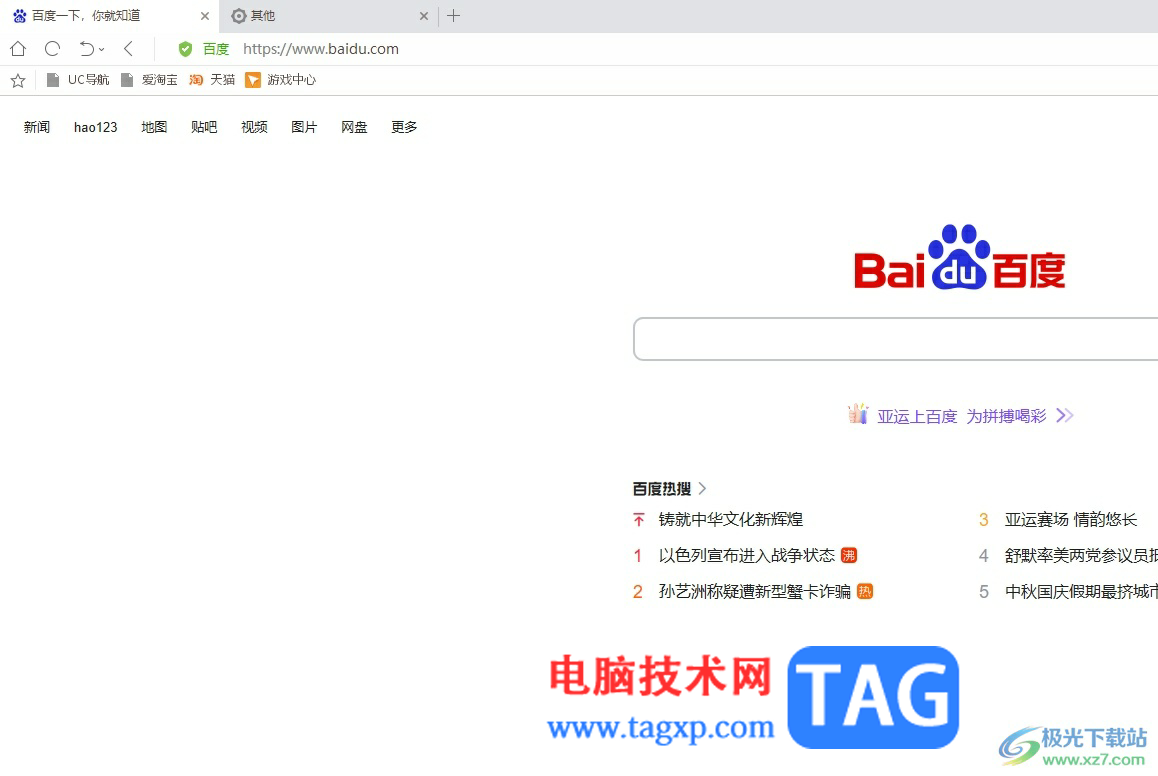
1.用户在电脑上打开uc浏览器软件,并来到主页上点击右上角的头像
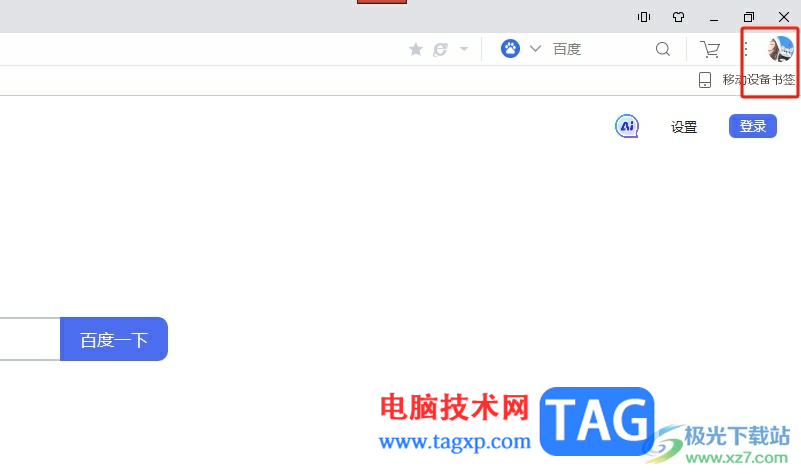
2.在弹出来的下拉选项卡中,用户选择其中的清除浏览数据选项,页面将会发生切换
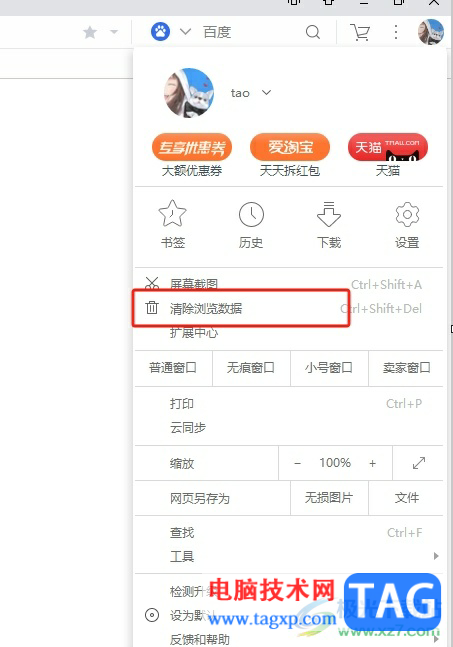
3.在打开的清除浏览数据窗口中,用户设置好清除数据的时间段,将其设置为全部,然后选择自己需要清除的数据类型
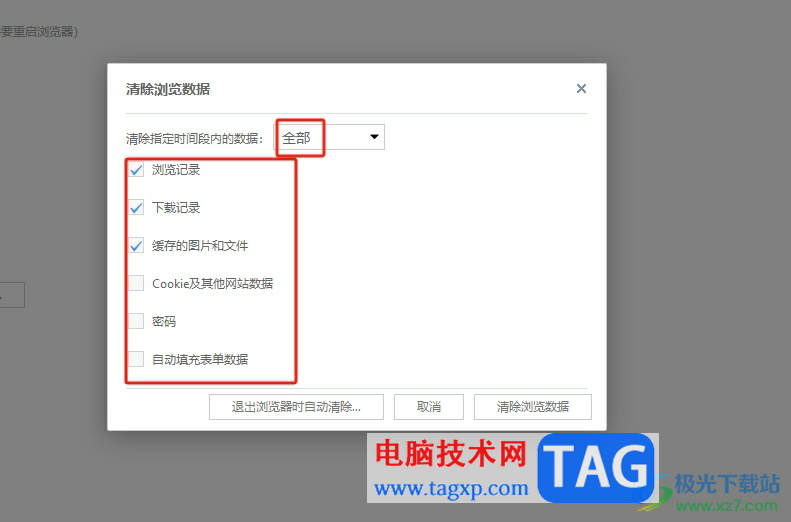
4.设置完成后,用户直接在窗口的右下角按下清除浏览数据选项即可
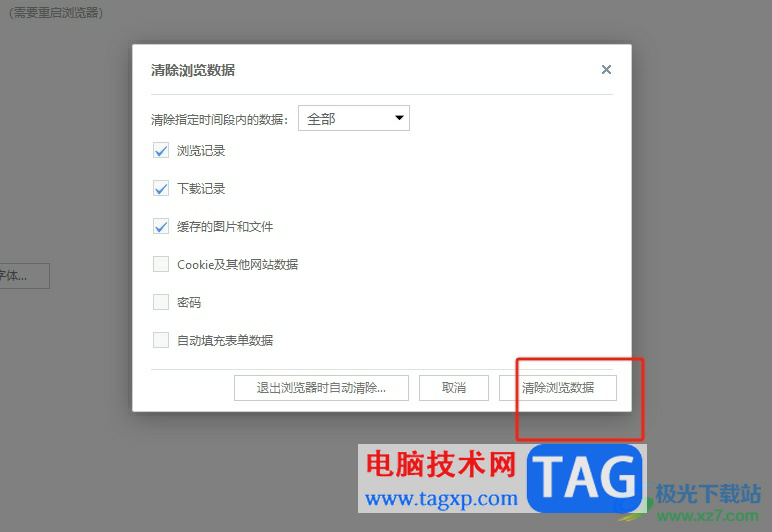
5.或者用户设置退出浏览器时自动清除的功能,在打开的窗口中同样勾选需要清除的数据类型即可
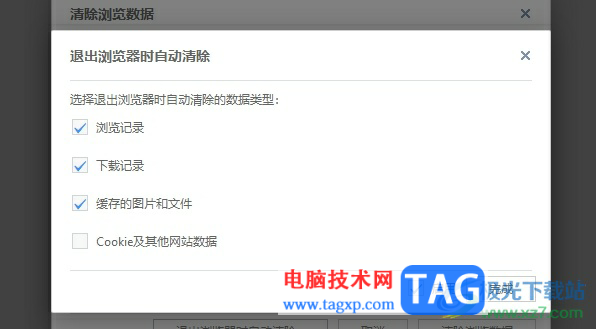
以上就是小编对用户提出问题整理出来的方法步骤,用户从中知道了大致的操作过程为点击头像——清除浏览数据——勾选清除的数据类型——清除浏览数据这几步,方法简单有效,因此感兴趣的用户可以跟着小编的教程操作试试看,一定可以成功将浏览数据全部清除的。
 WPS表格提取身份证中的出生日期的方法教
WPS表格提取身份证中的出生日期的方法教
WPS表格是一款非常受欢迎的数据处理软件,很多小伙伴在需要编......
阅读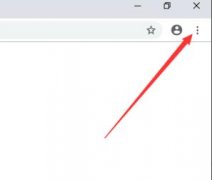 谷歌浏览器使用方法
谷歌浏览器使用方法
很多的小伙伴在下载了谷歌浏览器之后打开都没法使用也不知道......
阅读 小米Note手机怎么拆机?小米Note拆机图解
小米Note手机怎么拆机?小米Note拆机图解
小米Note大家都不会陌生,作为小米旗下Note系列首款旗舰手机,......
阅读 哈利波特魔法觉醒有求必应屋怎么进入
哈利波特魔法觉醒有求必应屋怎么进入
哈利波特魔法觉醒有求必应屋怎么进入?相信很多玩家都知道之......
阅读 iphone连续输错密码已停用怎么办 iphone已停
iphone连续输错密码已停用怎么办 iphone已停
记得在iPhone 4S上面,如果手机解锁密码输入多次错误后,输错次......
阅读 丰田和日产计划在电动汽
丰田和日产计划在电动汽 抖音带波妞喜欢宗介模板
抖音带波妞喜欢宗介模板 微软表示将停止支持win7,
微软表示将停止支持win7,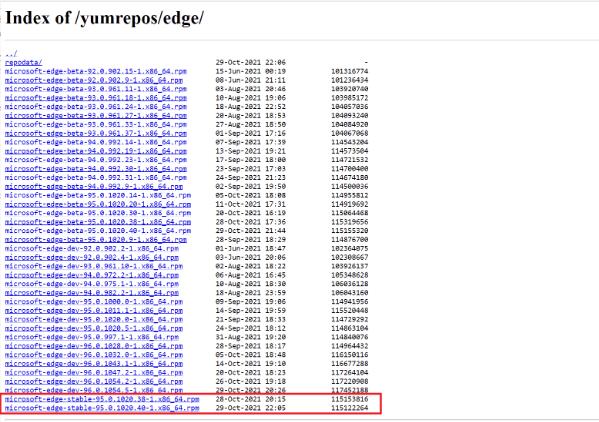 适用于 Linux 的 Microsoft E
适用于 Linux 的 Microsoft E 人工智能机器人处于爆发
人工智能机器人处于爆发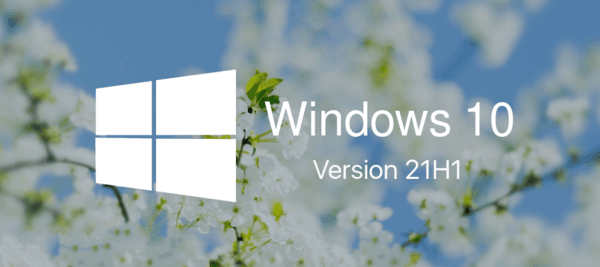 Windows10内部版本21354的动手
Windows10内部版本21354的动手 上网过后一定要清除上网
上网过后一定要清除上网 CVE-2021-34481 - 打印机队列中
CVE-2021-34481 - 打印机队列中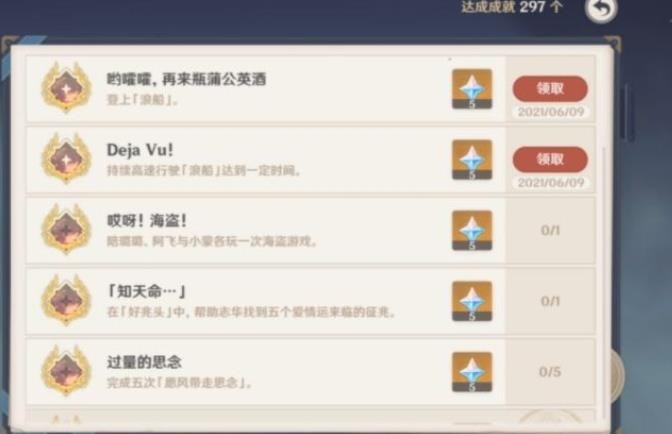 原神1.6成就有哪些?
原神1.6成就有哪些? Switch GOD WARS日本神话大战
Switch GOD WARS日本神话大战 江南百景图遗落的衣服在
江南百景图遗落的衣服在 家用打印机好用实惠的牌
家用打印机好用实惠的牌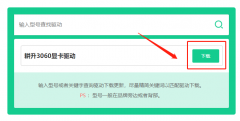 耕升显卡驱动在哪安装
耕升显卡驱动在哪安装 汉印打印机怎么连接电脑
汉印打印机怎么连接电脑 240hz显示器推荐,五款240h
240hz显示器推荐,五款240h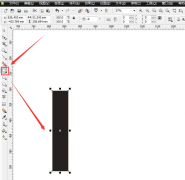 CDR如何绘制羽毛球-CDR绘制
CDR如何绘制羽毛球-CDR绘制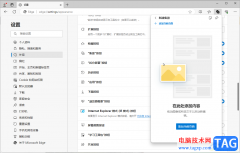 edge浏览器启用集锦功能的
edge浏览器启用集锦功能的 WPS文档将表格虚框变为实
WPS文档将表格虚框变为实 WPS Word显示或隐藏格式标记
WPS Word显示或隐藏格式标记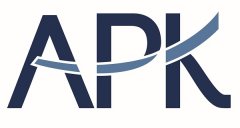 win11本地apk安装教程
win11本地apk安装教程 Win10电脑关闭自动更新有影
Win10电脑关闭自动更新有影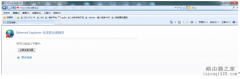 华为路由器无法登陆设备
华为路由器无法登陆设备 笔记本一个wifi都搜不到
笔记本一个wifi都搜不到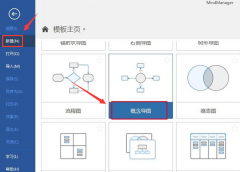
MindManager可以制作出很多种思维导图,那么怎么制作概念导图呢?接下来小编就将MindManager制作概念导图方法分享给大家哦,感兴趣的朋友不要错过哦。...
次阅读
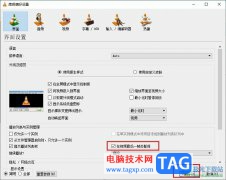
VLC播放器是很多小伙伴都在使用的一款万能播放器,在这款播放器中我们不仅可以播放各种格式的影音视频,还可以对播放器进行各种个性化设置,让播放器更加符合自己的使用习惯。有的小伙...
次阅读
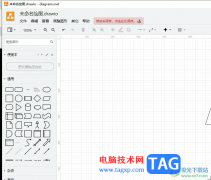
Draw.io是一款在线绘图工具,用户可以用来完成创建流程图、组织结构图、网络图或是uml图等各种类型的图表,为用户带来了许多的便利和好处,并且在这款软件中有着许多强大的编辑功能,所...
次阅读
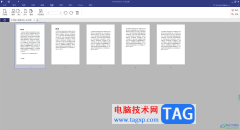
pdfelement是编辑PDF文件一款非常好用的软件,平时对于PDF文件的编辑是非常频繁的,有些时候发送给领导的文件就必须是PDF文件格式,当我们通过该软件进行编辑PDF文件的过程中,出现某些页面...
次阅读

最近很多新手朋友表示自己使用maya却还不会打开BVH数据,为此,今天小编在这里就专门分享了maya打开BVH数据的方法哦,一起来看看吧。...
次阅读
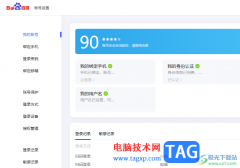
百度网盘提供的功能是非常全面的,在该软件中进行文件的备份是非常实用的,当你在使用这款软件的时候,会需要进行身份的验证,这样才能让你更好的使用百度网盘,而如果你是使用的电脑...
次阅读
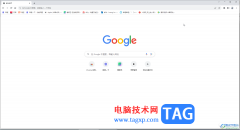
谷歌浏览器是一款非常好用的浏览器软件,很多小伙伴几乎每天都在使用。如果我们需要在电脑版谷歌浏览器中打开侧边栏,并且设置侧边栏的位置,小伙伴们知道具体该如何进行操作吗,其实...
次阅读
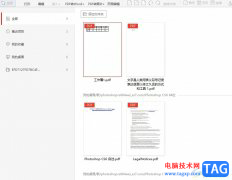
极光pdf是一款专业的pdf文件处理软件,其中的功能是很实用的,例如用户可以用来转换pdf文件的格式,将其转换为图片、excel或是word等格式,并且还可以进入到编辑页面中来添加注释、测量或是...
次阅读
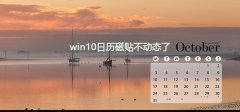
win10日历是一款有着诸多设置的多功能程序,今天小编为大家带来的就是win10日历贴不动态了解决办法!感兴趣的话就快来看看吧。...
次阅读

有不少朋友已经入手了FastStone Capture这款软件,那么FastStone Capture是如何进行截图的呢?下面小编就将FastStone Capture截图教程和大家分享一下哦。...
次阅读
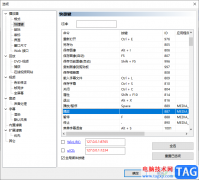
mpc-be是一款比较经典的播放器软件,该软件的功能是十分强大的,你可以通过这款软件播放自己需要的音视频文件,并且你还可以直接进入到该播放器的设置页面中设置一些相关信息,比如设置...
次阅读
Word是Microsoft公司的一个文字处理应用程序。与Word2003相比,Word2007最明显的变化就是取消了传统的菜单操作方式,而代之于各种功能区。在Word2007窗口上方看起来像菜单的名称其实是功能...
次阅读
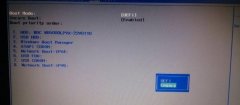
宏基F5-573G笔记本默认预装了win10系统,但是还是有不少用户习惯使用win7系统,由于预装win10的机型默认是UEFI引导,且宏基F5-573G笔记本cpu采用的是intel 7代CPU,安装WIN7无法识别USB设备,安装起来...
次阅读
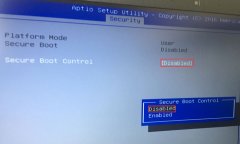
华硕 VivoBook Flip TP301UA系列是2016年上市的13.3英寸超薄便携本,搭载英特尔第六代酷睿双核处理器,360翻转设计,支持触控,使用更便携。不过,出厂预装的是win10系统,不少的用户还是喜欢win...
次阅读

怎么在ps中制作噪点背景呢?想要制作漂亮的彩色碎点的背景图,我们可以使用杂色来实现,今日为你们带来的文章是关于ps设计点状化背景的方法,还有不清楚小伙伴和小编一起去学习一下吧。...
次阅读